私は普段、家からリモートワークで仕事をしています。
しかし、たまには気分転換に外で仕事がしたい。でも外だとディスプレイが一つで仕事がしづらい。
そんなジレンマに僕は悩まされていました。家では外部ディスプレイを繋いで仕事しているし、ノートPCの画面だけでは作業領域が狭すぎる。
という訳で、自分のために本気で持ち運びに適したモバイルモニターを調査し、VisionOwlのMD-14を購入しました。
価格が安く疑心暗鬼になりながらの購入でしたが、結果的にかなり良いものだったので同じように持ち運びに適したモバイルモニターを探している皆様にもご紹介します。
 あまちゃん
あまちゃんモバイルモニター、種類が多くてどれがいいか分からないよね…
持ち運びに適したモバイルモニターの条件とは?
Type-Cケーブル1本で映像表示と給電が可能であること

絶対条件として、Type-Cケーブル1本で映像の表示とモバイルディスプレイへの給電が可能なモデルを選ぶことにしました。Type-C給電に対応していないモデルの場合、映像表示用のケーブルと給電用のケーブルで、合計2本のケーブルが必要となります。
ケーブルが1本で済めば、持ち運ぶケーブルも、抜き差しするケーブルの量も減る。ここが重要なポイントで、実際に外で作業をしているとちょくちょくPCごと移動するタイミングがあるので、Type-C1本で済むモデルはマスト。
持ち運ばずに自宅でモバイルディスプレイを使う場合を考慮しても、ケーブルが1本で済めばデスクがごちゃつかず綺麗に使えていいこと尽くし。
USB Type-C 1本での出力にはPC側がType-C端子のオルタネートモードに対応している必要があるのでご注意ください。
ノングレアパネルであること
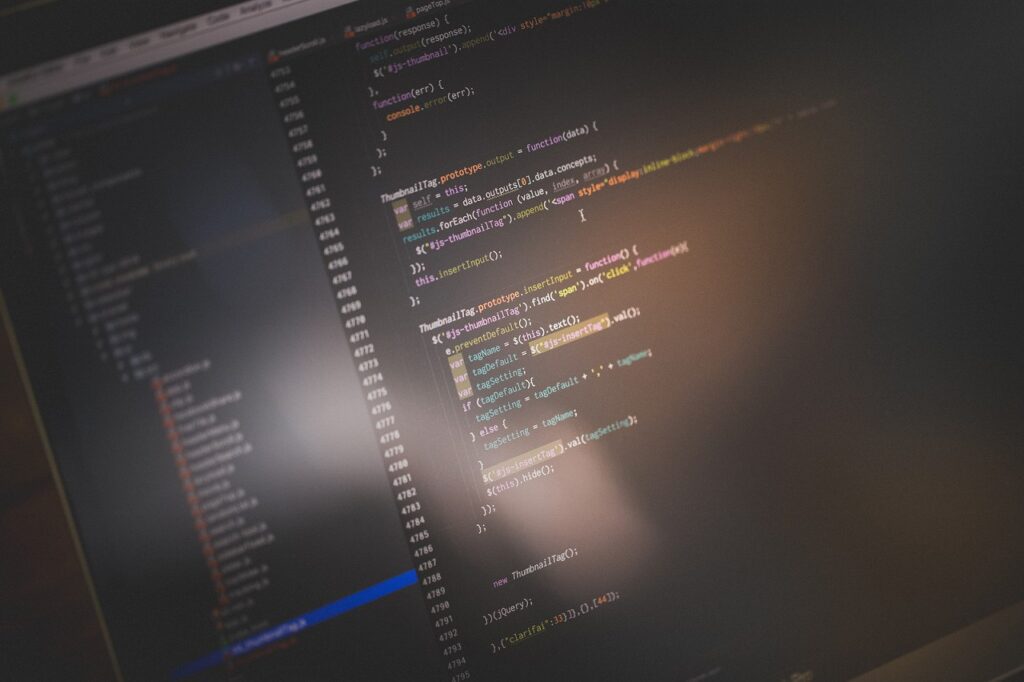
ディスプレイのパネルの種類には、グレアパネル(光沢パネル)とノングレアパネル(非光沢パネル)の2種類がありますが、持ち運んで使う想定のモバイルディスプレイであれば、ノングレアパネルのモデルが適していると思います。
理由としては以下の通り。
- 目に優しく作業に向いている
- 画面反射しないため、作業場所の自由度が高い
- 皮脂汚れが目立ちにくい
それぞれの内容について解説すると…
目に優しく作業に向いている
ノングレアパネルは映り込みが少なく、グレアパネルに比べて目に優しいです。移動先で作業することを踏まえると、目に優しいノングレアパネルがおすすめ。
逆にグレアパネルは発色は綺麗ですが、目の負担が大きいため作業用にはおすすめしません。作業そっちのけでネトフリを見るとかでなければ・・・。
画面反射しないため、作業場所の自由度が高い
ノングレアパネルの画面は反射しないので、外光が映り込みません。つまり、グレアパネルに比べて外的環境の自由度が高いということ。
外で仕事する場合、どこから太陽光が当たるか、照明が当たるか分からない。例えば画面に向かって思いっきり太陽光が当たっていた場合、グレアパネルだと反射で何も見えません。これは極端な例ですが、反射しない方が照明の角度や位置を選ばないということです。
移動先では自分の好きなように照明を変えられたり、カーテンを締められたりできるか分からないので、映り込みがほぼないノングレアパネルが良いと判断しました。
皮脂汚れが目立ちにくい
ノングレアパネルは皮脂汚れ等が目立ちにくく、持ち運びで触れる頻度が多くなるモバイルディスプレイにはノングレアパネルが適しています。
大きすぎず小さすぎないサイズ感であること
持ち運びに適したモバイルディスプレイのサイズは14インチ~大きくても15.6インチまでがおすすめです。小さすぎると作業しづらいですし、大きすぎると持ち運びが大変。
おすすめのモデルは【VisionOwl MD-14】
これまで紹介したモバイルディスプレイの条件を満たすおすすめモデルはVisionOwlのMD-14です。MD-14の特徴は以下。
- USB Type-Cケーブル1本で給電・映像出力・音声出力が可能
- 14インチの丁度いいサイズ感で、ノングレアIPSパネル
- 軽量かつコンパクト
このモデルについてちょっと深堀りしていきます。
USB Type-Cケーブル1本で給電・映像出力・音声出力が可能
USB Type-C1本で給電できるモデルを採用することの重要性は先に示した通りです。このMD-14は、USB Type-Cケーブル1本で映像出力・給電・音声出力がしっかり可能。
他製品にはType-C対応と記載がありつつも、実際には
- USB Type-C接続のみでは画面の明るさが暗い
- USB Type-C接続のみでは音声の出力がされない
といった商品もあり注意が必要です。
14インチのノングレアIPSパネル
MD-14は14インチのノングレアIPSパネルです。ノングレアを選択した理由は先に記載した通りです。
軽量かつコンパクト
MD-14は本体の重さ480gと軽量で、かつ画面に無駄なベゼルがなくコンパクト。他メーカーの類似モデルと比較しても軽いことが分かります。
| VisionOwl MD-14 | 山善 QMM-140 | JAPANNEXT JN-MD-IPS1563FHDR | |
| 画面サイズ | 14インチ | 14インチ | 15.6インチ |
| 重量 | 480g | 530g | 900g |
MD-14を購入 & 実際に外での作業に使ってみた
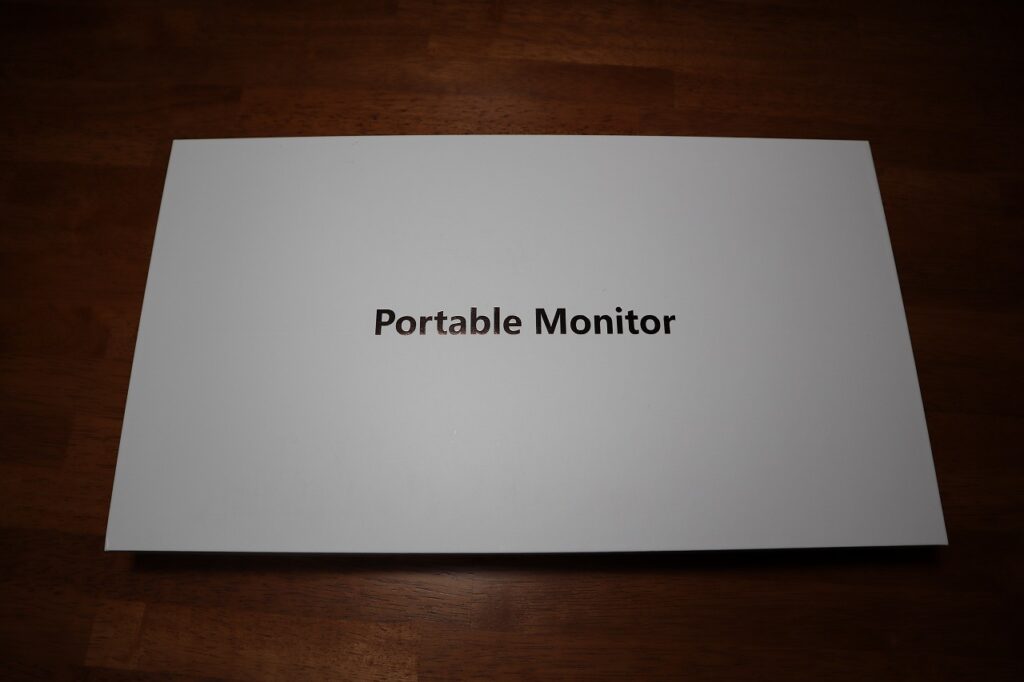
という訳で検討を重ねて購入したMD-14をレビュー & 実際に外で使ってみました。
 あまちゃん
あまちゃん意外と高級感のある梱包です
MD-14 レビュー
細いベゼルに薄くコンパクトな本体

MD-14の本体。ベゼルが上下左右共に非常に薄く、無駄な余白が無いコンパクトな仕上がり。

厚みも1cmにも満たない薄さで、薄い部分は0.4mm~少し厚くなっている部分も0.9mm。全然場所を取らないので、持ち運びも楽々できそうです。

本体は480gですが、持った印象としては軽いタブレットという印象。プラスチックのため質感はチープですが、この価格なら仕方ないと割り切れるレベル。
付属しているカバーはマグネットで本体にくっつくようになっています。付けた状態だとこんな感じ。

使用に必要なケーブルが全て付属、持ち運びに必要なカバーも付属

MD-14には、最低限必要になるアイテムが全て付属しています。具体的には以下。
- USB-C to USB-C ケーブル
- USB-A to USB-C ケーブル
- HDMI to miniHDMIケーブル
- 5V 3A電源アダプタ
- 保護カバー
USB Type-Cケーブル1本で給電するためのケーブルが付属している他、USB TypeAとHDMIで接続するためのケーブル、コンセントから電気を取るための電源アダプタが付属しています。
保護カバーが付属している点も持ち運びを考慮すると嬉しいポイント。
 あまちゃん
あまちゃんUSB-A to USB-CケーブルがついてるからSwitchとかでも使えますね
細かな設定項目を物理ボタンで簡単に設定。電源オフ後も設定を覚えている!
メニューで出来る設定は以下の通り。
画像設定
輝度
コントラスト
黒レベル
DCR
シャープネス
色設定
色温度
色相
彩度
スピーカー設定
ミュート
音量
設定
ブルーライトカット設定
言語設定
HDR設定
Free Sync設定
設定リセット
入力切替
Mini HDMI
Type-C1
Type-C2
モバイルディスプレイなので簡易的な設定ではありますが、必要十分。項目ごとに0~100の値で微調整が可能です。設定は画面右下に表示され、そのすぐ横に物理ボタンがあるので比較的設定はしやすい。本体右下の真ん中にあるボタンが傾くようになっていて、上下に傾ける事で設定項目を移動でき、同ボタンを押すことで決定できる。

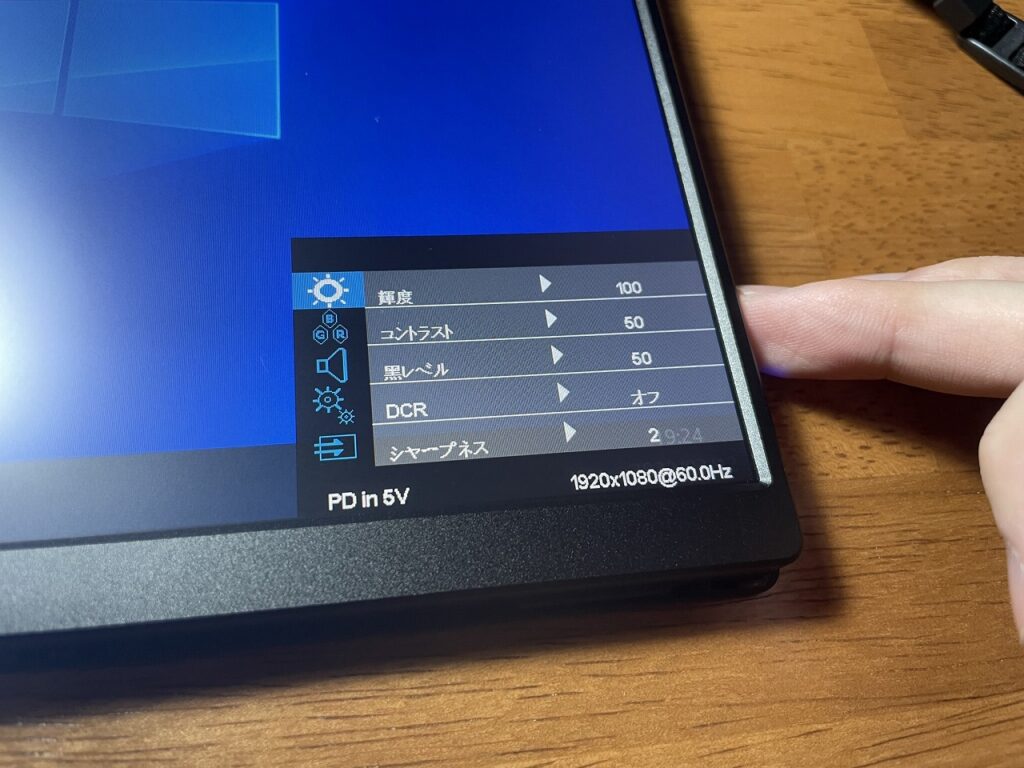
素晴らしいのが設定をちゃんと覚えるところ。電源を切ったり、Type-Cケーブルを抜いて給電がなくなった状態からでも、再度付けた際に以前の設定内容が記憶されています。購入時気にしていなかったけど、毎回設定が戻っちゃうと使い物にならないので危なかった。
表示は一般的なディスプレイに全く引けを取らないクオリティ
表示については一般的なディスプレイに全く引けを取らず、実用性があります。通常のディスプレイと並べて使っても違和感はありません。

文字を拡大してみるとこんな感じ。十分綺麗です。
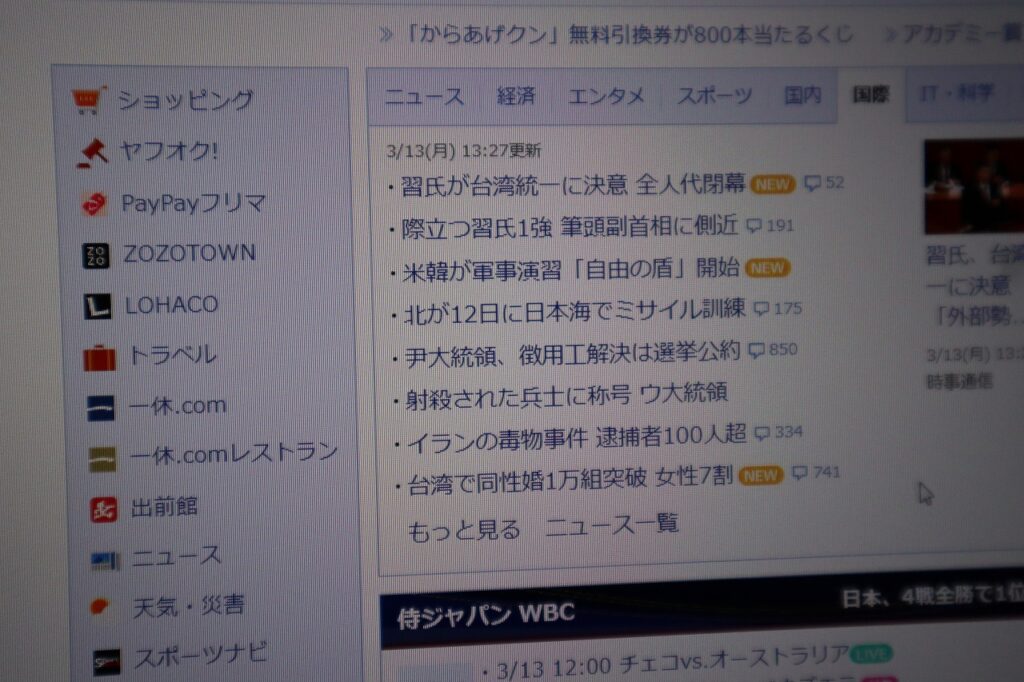
おすすめの設定は1920×1080の解像度で、スケーリングは125%。スケーリング100%だとだいぶ文字が小さく、150%だと画面が狭いです。125%なら下記のようなサイズ感で、普通にブラウジングが可能です。
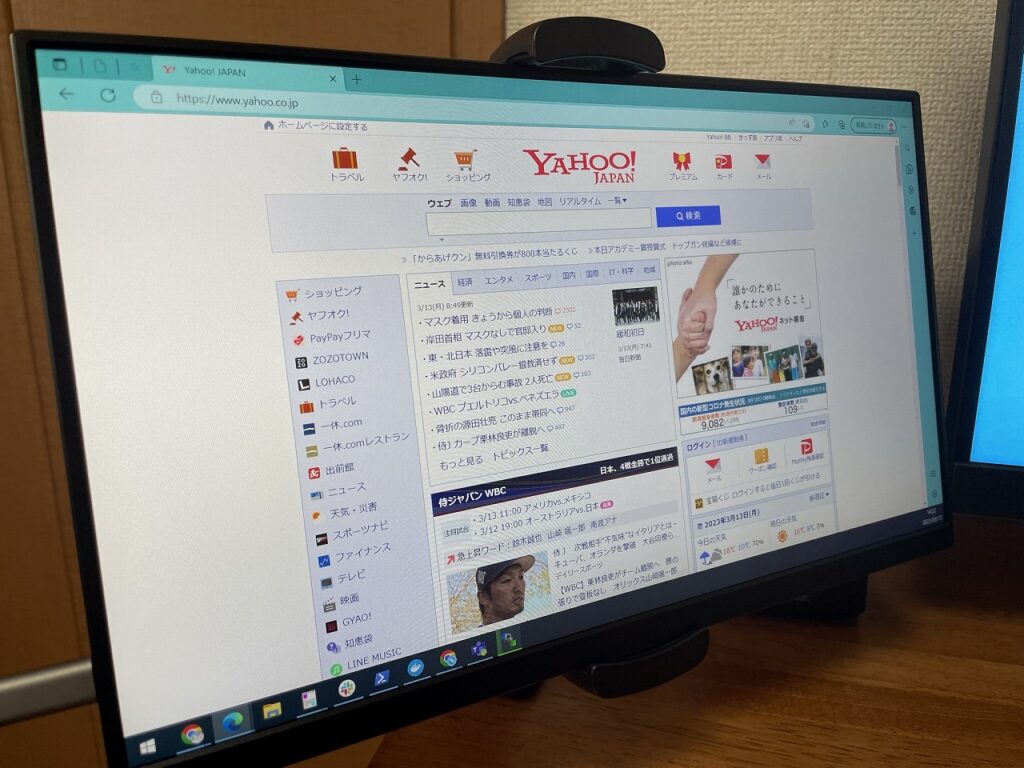
カラーについては若干黄色が強いですが、一般的なディスプレイの誤差の範疇で、そこまで違和感ない程度です。
ちなみにメインディスプレイはこちらです。

カバーは唯一のマイナスポイント
MD-14にはカバーがついていて、マグネットで取り外しができるようになっている。
スタンドになるとの記載があったので期待していたのだけど、正直スタンドとしては微妙です。イメージ的にはノートを開いてバランスよく立たせてる感じ。

立つことには立ちますが、不安定さは否めません。
カバーがしっかりスタンドとして使えれば完璧だったのに、正直勿体ないなという印象です。カバーは持ち運びの傷防止としての役目は果たしてくれますが、安定感を求めるならスタンドは別途購入した方が良さそうです。
 あまちゃん
あまちゃん接地面がツルツルしていると滑っちゃうくらいの安定感です
MD-14を実際に持ち出し、外での作業に使ってみる
MD-14を実際に外に持ち出して使ってみました。本体はかなり薄いので元から持っていたノートPC用のケースに問題なく入ります。本体のほか、Type-Cケーブル1本を持ち歩きます。少しだけ重くなりましたが、荷物にタブレットが増えたくらいのイメージで許容範囲です。

やはり画面が1つ増えると圧倒的に作業が捗ります。解像度もフルHD(1920×1080)あるので、ノートPCの画面が2つになったみたいなイメージ。資料を確認しながら文章を書いたり、Slackで連絡を取りながら別作業をしたりとデュアルディスプレイの恩恵が大いに得られます。
特に画面が1つだと、他の人の画面を共有して貰いながら自分の画面を操作することができなくなるので困っていたのですが、画面が2つになったことで解決しました。
今までは画面が1つのデメリットが大きすぎて外での作業は億劫でしたが、これで問題解決しました。
常設モニタとして、自宅で固定する使い方も可能
ここまでは持ち運ぶ前提で書きましたが、モバイルモニターを固定して自宅で使うことも可能です。購入時は家で使うつもりはあまり無かったんですが、使ってみたら便利だったので同時に紹介します。
私の場合は元々持っていたタブレット用のクランプ式スタンドにつけています。

使ってみて初めて気づいたのですが、このサイズのサブディスプレイは普通にアリですね。
普通のサイズのディスプレイは結構場所を取りますが、MD-14なら場所もそこまで取らないし、解像度もフルHDで実用的です。机が狭いけどサブディスプレイが欲しいといったニーズに対する選択肢として、割と最適解ではないかと思いました。
スタンド側が対応していればこのように縦置きも可能です。メールやチャットの画面を常時表示しておいたりする用途に非常に良いです。その他にも好きな動画を流して置いたりと、使える用途は結構多いです。
家で固定で使う場合には別途タブレット用のスタンドを用意した方が良いです。前述の通り、カバーのスタンドは不安定です。縦置きにも対応しているモノを用意するとより使い方の選択肢が広がると思います。
試しにNintendo Switchを接続してみた
モバイルモニターで出先でゲームをプレイする、なんてシチュエーションもあり得るかと思って、試しにNintendo Switchを接続してみました。結果的にスイッチでも問題なく使えました。
類似品がヨドバシカメラにも売ってた
余談ですが、類似品が秋葉原のヨドバシカメラに売っているのを見つけました。メーカーは異なり、こちらはグレアパネルで価格は倍近く違いますが、恐らくモノはほぼ同じだと思われます。
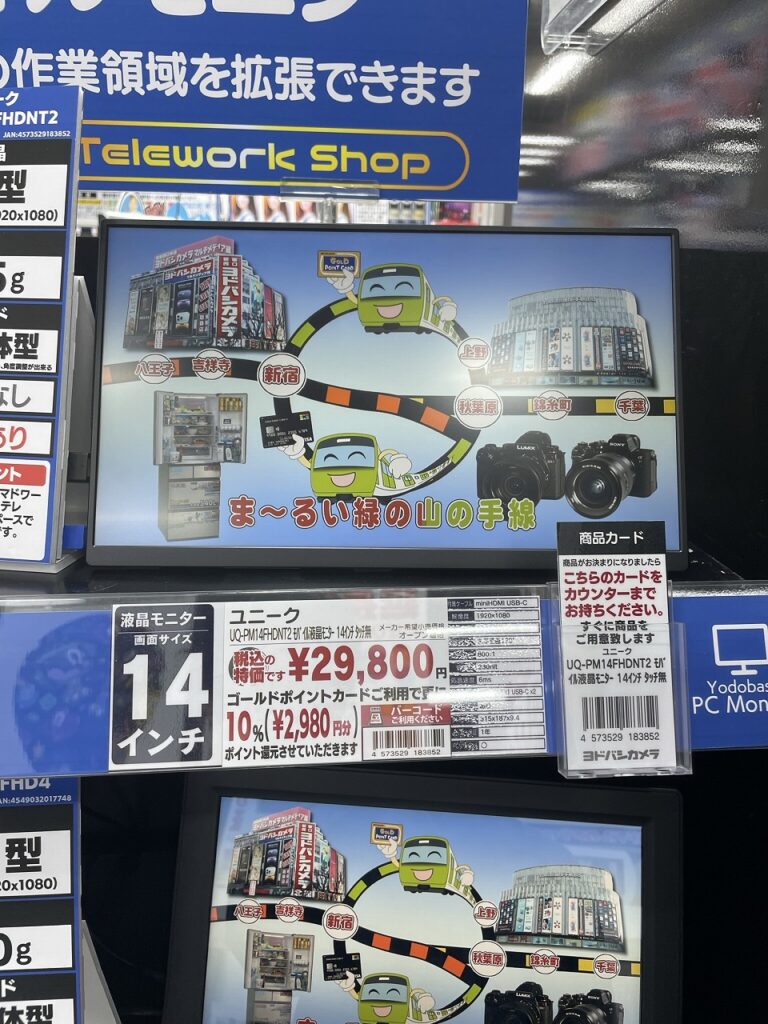
MD-14でどこでも快適作業
再度MD-14の内容をまとめると、下記のとおりです。
- 14インチのノングレアIPSパネルで作業がしやすい
- 軽量&コンパクト
- とにかく安い
- モバイルモニターとはいえ、通常のモニターに引けを取らないクオリティ
- 固定して自宅で使う用途にもおすすめ
- スタンドは少し不安定だが使えなくはない
これまで紹介した通りではありますが、MD-14で外での作業が快適になったし、家での作業も更に快適になりました。
持ち運びできるモニターや、自宅で使う小さいモニターを探しているなら自信をもっておすすめできる良いモバイルモニターです。
Amazonで購入すれば、不良品の場合はAmazonがしっかり返品対応してくれますし、知らないメーカーで品質が心配…という方も安心です。

補足:その他のおすすめモデル
こちらのモデルは購入はしていませんが、良さげだったので同時に紹介します。
VisionOwl 15.6インチモデル YC-156SU
MD-14より大きいモバイルモニターが良い場合はこちらがおすすめ。この記事で紹介しているMD-14とほぼ同等の機能と付属品のまま、画面サイズが15.6インチにアップしています。
MD-14とYC-156SUとの違いは以下の通り。
| MD-14 | YC-156SU | |
| 価格(執筆時点) | ¥20,999 | ¥20,999 |
| 画面サイズ | 14インチ 31.8cm × 19cm × 0.4~0.9cm | 15.6インチ 36.5cm × 22.8 × 0.6cm |
| 重さ | 約480g | 約670g |
| 解像度 | 1980 x 1080 | 1980 x 1080 |
| パネル | ノングレアIPSパネル | ノングレアIPSパネル |
| 光度 | 350nits | 300nits |
| 周波数 | 60HZ | 60HZ |
| スピーカー | 〇 | 〇 |
| イヤフォンジャック | 〇 | 〇 |
| USB-C to USB-Cケーブル付属 | 〇 | 〇 |
| USB-A to USB-Cケーブル付属 | 〇 | 〇 |
| HDMI to miniHDMIケーブル付属 | 〇 | 〇 |
| 保護カバー付属 | 〇 | 〇 |
| VESA規格対応 | × | 〇 |
重量よりも画面サイズを優先する場合はYC-156SUを採用するとよいでしょう。





